- 1SAP_MM_采购信息记录_PA认证总结_sap采购信息记录tcode
- 2HBase RowKey 的设计原则?_描述hbase的rowkey的设计原则
- 3HBase之Rowkey设计总结及易观方舟实战篇_h(key)=k%x,x的值
- 4利用RunnerGo数据大屏强化测试管理与决策_数据大屏测试数据
- 5mybaits-plus 相关yml配置详解
- 6UML模型图之类图——以图书馆管理系统为例_图书管理系统类图
- 7mysql左链表右链表区别_MySql链表语句--博客园老牛大讲堂
- 8[Qt的学习日常]--信号和槽
- 9mysql实战11 | 怎么给字符串字段加索引?
- 10【网络安全---漏洞复现】shiro550反序列化漏洞原理与漏洞复现和利用(基于vulhub,保姆级的详细教程)
如何将一个本地Android工程导入到自己的GitHub库里并将git与项目绑定,AS、IDEA一样适用_如何把别人的代码移动到自己的github
赞
踩
遇到过好几次,当我们使用Android Studio打开一个模板工程之后,工程默认绑定的是原作者的GitHub仓库,我们即使写了代码也无法提交到自己的仓库,然后我们需要怎么做呢?我也是百度了很久,才总结出来这个操作教程。下面走起
第一步:首先需要在windows本地安装git客户端,这样才能拥有git环境,git的安装自己百度,从官网下载个安装包一键安装就可以了。
安装成功以后,打开Android Studio(下面简称AS),打开你想要上传到github上的工程,按顺序打开:File----setting----version control----git,这个时候,窗口右侧应该有了git.exe的路径,如果没有自动识别的话,自己找到安装目录自己配置下。

第二步:在上一步停留的Setting窗口上点击Version Control中的GitHub选项,见图片:在右侧添加你自己去GitHub官网注册好的github账户,输入账户邮箱和密码,密码错误的话会有提示,有时候密码对也会报错,如果有错多试几次登录上就ok,然后右侧空白处会出来一个红框里账户的一条信息,这样就绑定github账户成功了。

第三步:关闭上述窗口,打开工具栏的VCS----import into version control----Share Project on github,

点击此项,如果之前没有绑定过自己的github,则会弹出下面的窗口,这个窗口很容易出错,如果出了类似下面的不能加载的错误,则需要把窗口关掉多打开几次,直到不在报错,并且窗口上的Private也变成了可以勾选的状态,第一项是仓库名,Description是描述信息,选填。成功以后点击Share按钮。
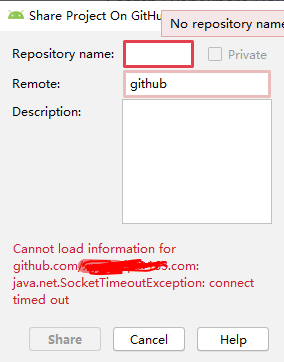
第四步:完成以后,我们就可以登录github网站去查看新建好的项目仓库了,这时本地自己最新更新的文件是不会上传到github上的,这时我们就可以使用AS提供的图形化git工具进行commit、pull、push等操作了,我们可以打开AS右下角的git选项,这里就可以看到我们最新上传的主分支了。可以把我们新建主分支标星,把原来的分支取消标星,这样以后提交上传就会上传到我们自己的github里了。

注:InteliJ系列软件比如IDEA、WebStorm也是一样的,毕竟AS也是从IDEA中摘取出来的,布局和使用方法一模一样,大家可以参考。
怕忘记做个记录,希望能对你有帮助。


